
iOSにて、iRigデバイスでFacebook・Instagramライブのストリーミング方法
iRig Recorder 3 LEをiOSデバイスにインストールしていただくと、FacebookとInstagramのライブ・ビデオ機能をデジタル系のiRig(USB-C、Micro-USB、Lightningで接続するiRig HD 2、iRig Pre HD、iRig Pro Duo I/O、iRig Streamなど)とご利用いただけるようになります。設定方法につきましては、以下をご確認ください。
1. App Storeから「iRig Recorder 3 LE」の無料アプリをダウンロードして起動します。
2. 右上のメニューから「Settings」を開きます。「Background Audio」を有効(ON)にします。
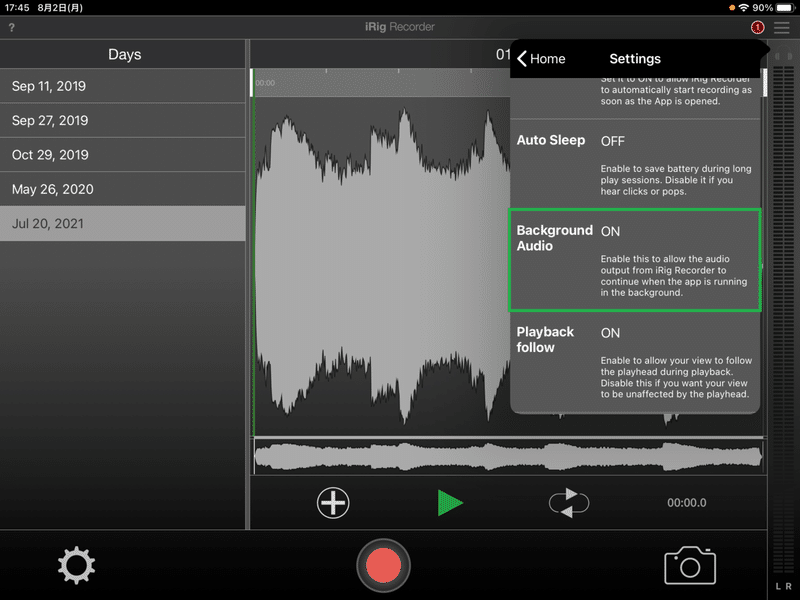
3. メイン画面にて歯車アイコンをタップし、入力のデバイスを選択します(複数の入力デバイスがあるときのみに表示されます)入力デバイスが一つの場合は「Mono」が表示されます。

4. iRig Stream、iRig Pro Duo I/Oなどダイレクト・モニタリング可能なインターフェースの利用時は、iRig Recorder 3からの信号が重複して聞こえることがあります。その場合、iRig Recorder 3のヘッドフォン・アウトを必ずミュートしてください。Loopback機能のあるインターフェースの利用時は、他のアプリの再生音を配信にミックスしたい時以外はLoopbackスイッチがOFFになっていることもご確認下さい。
5. Facebook、またはInstagramのアプリを起動して、ライブ・ビデオの画面に操作します。オーディオ入力がアプリにルーティングされます。
Instagram、Facebookなど、配信アプリを起動したら、下記をご確認下さい。
1. コントロール・センターを開く
2. オーディオ・プレイバック・セクション右上のAirPlayアイコンをタップする
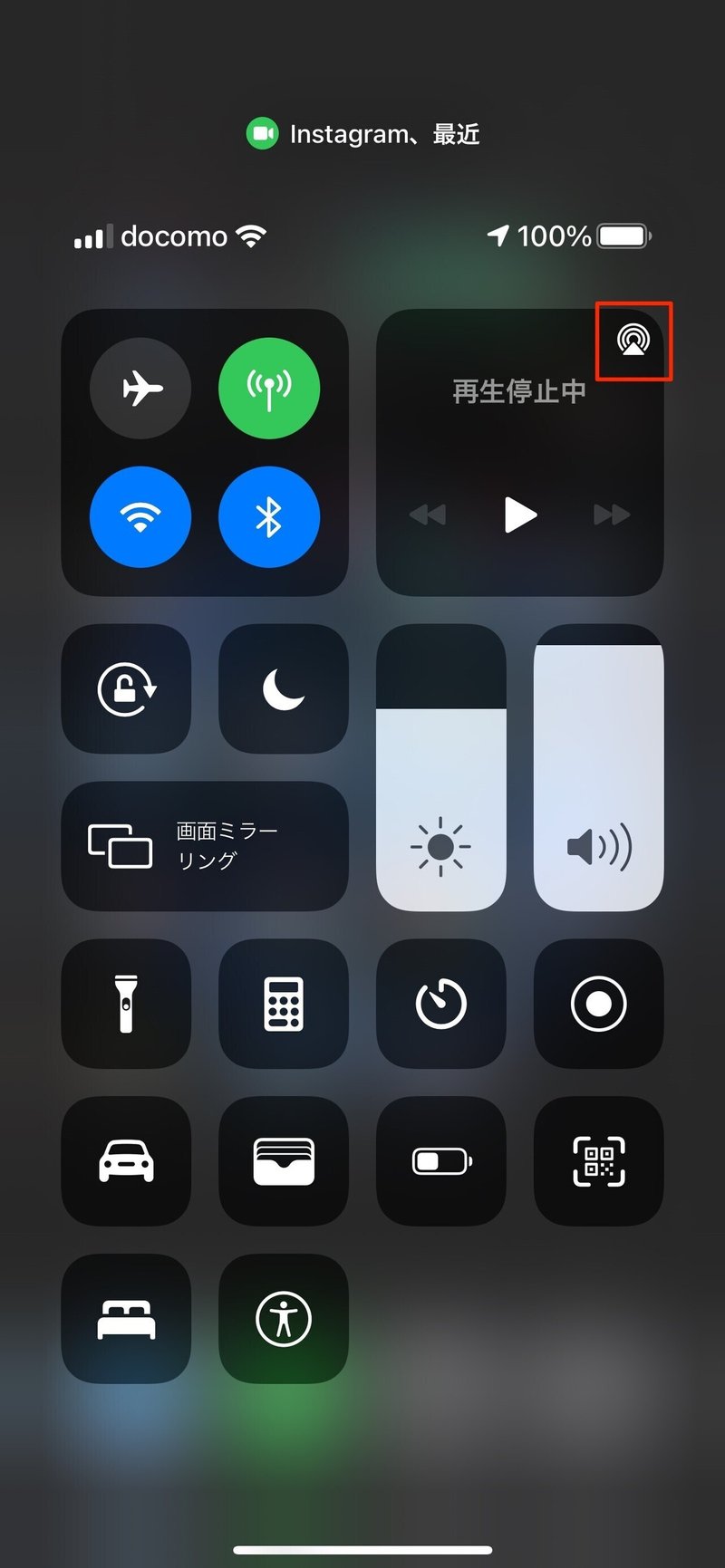
3. 再生デバイス欄でiRigデバイスを選択する
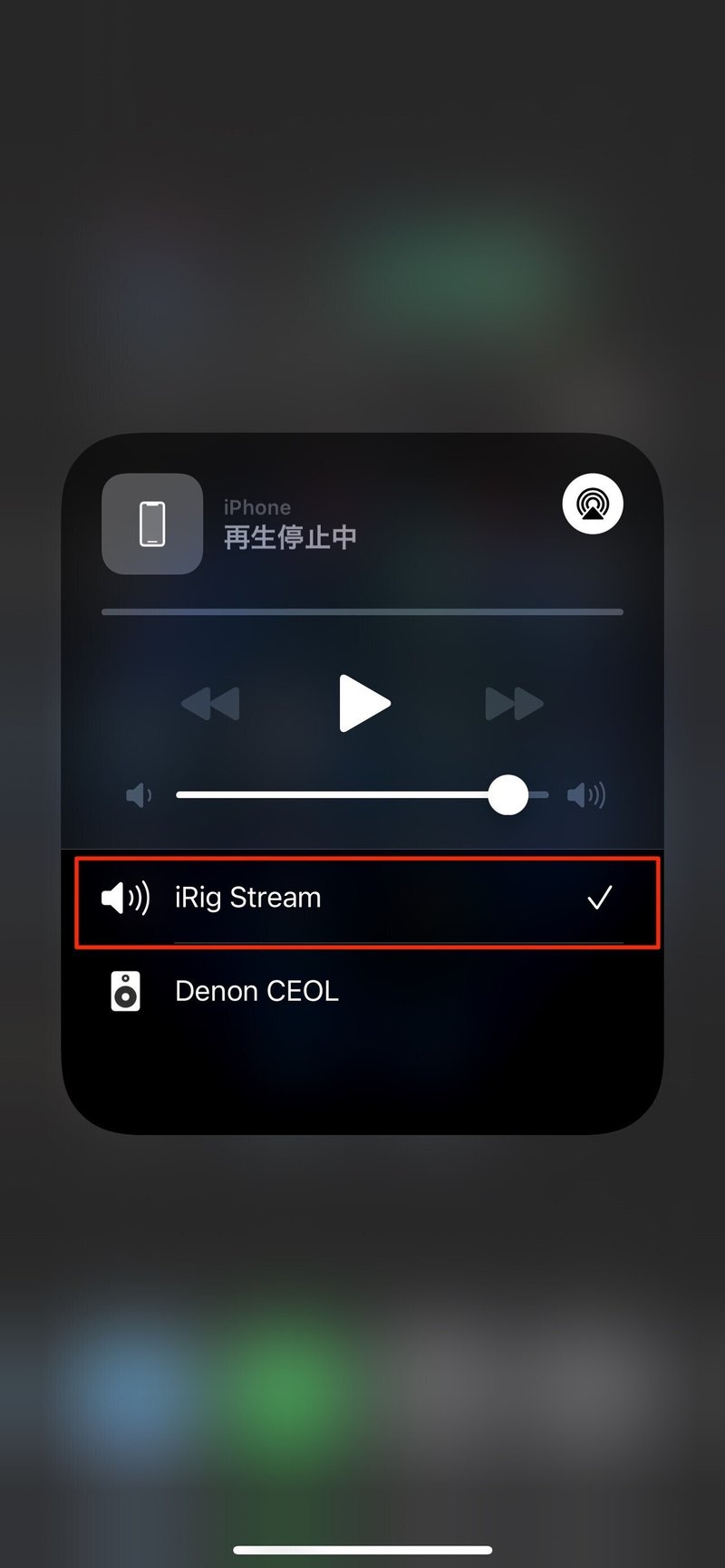
注意1:Instagram Liveのアプリの仕様により、ストリーミング時はモノラルになります。ただし、動画を投稿する場合は、ステレオが使用可能です。
注意2:ほとんどのライブ配信アプリでは、著作権で保護されたコンテンツを再生するとエラーの表示なく急に終了してしまうことがございます。
この記事が気に入ったらサポートをしてみませんか?
